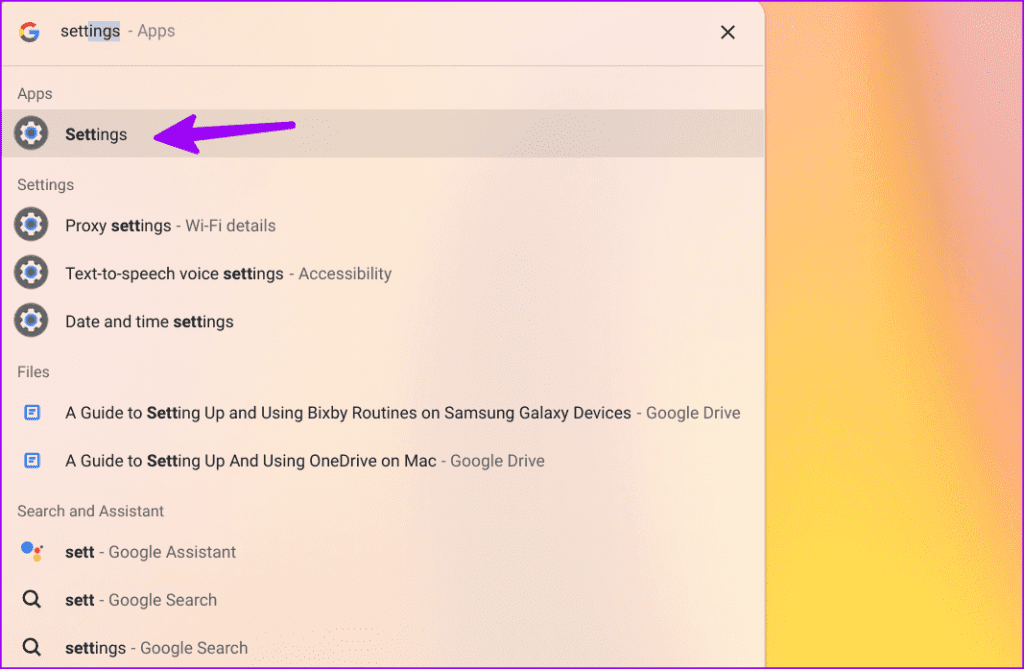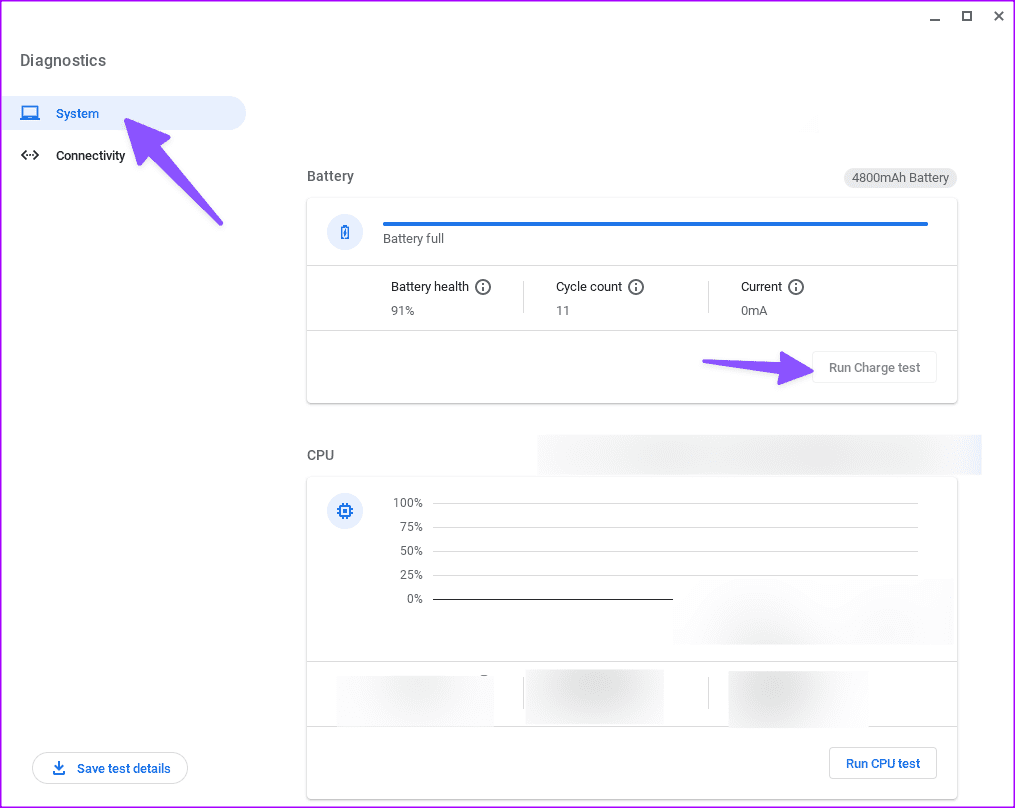Os Chromebooks continuam sendo a escolha preferida de estudantes e consumidores com orçamento apertado. ChomeOS é fácil de usar, faz o trabalho, oferece suporte a aplicativos Android e tem forte integração com telefones Android. Sua experiência ideal no ChromeOS pode virar de cabeça para baixo quando o carregador do Chromebook parar de funcionar. Aqui estão as melhores maneiras de consertar o Chromebook que não carrega.

A maioria dos Chromebooks tem uma bateria de excelente duração devido a um sistema ChromeOS eficiente. Mas eventualmente você precisará carregar seu laptop depois de algum tempo. O não carregamento do Chromebook pode afetar suas horas de estudo ou uma aula em andamento. Vamos solucionar o problema.
1. Verifique a fonte de alimentação e o adaptador
Vamos cobrir alguns princípios básicos primeiro. Você precisa verificar a fonte de energia. Se estiver desligado, ligue-o e tente novamente. Você também pode verificar o adaptador fornecido com outro dispositivo. Se nenhum dos seus dispositivos estiver carregando com o adaptador do Chromebook, é hora de adquirir um novo adaptador na loja local ou na Amazon.
2. Verifique o cabo de carregamento
É outro fator básico que você precisa verificar antes de fazer qualquer alteração no seu Chromebook. Você deve verificar cuidadosamente o cabo de carregamento e, se houver algum dano ou corte grave em qualquer um dos lados, substitua-o por um novo e tente novamente.
3. Use outra porta de carregamento
Os Chromebooks modernos vêm com várias portas USB-C para utilização. Se uma porta específica não estiver funcionando, mude para outra e carregue seu dispositivo.
4. Reinicie o Chromebook
A maioria dos usuários do Chromebook coloca o laptop em hibernação para que ele esteja pronto para uso em apenas alguns segundos. Você precisa reiniciar ocasionalmente o Chromebook para operações suaves do dispositivo.
Passo 1: Clique no ícone do relógio no canto inferior direito e clique no ícone de energia.

Etapa 2: depois que o dispositivo for desligado, desconecte o carregador.
Passo 3: Aguarde alguns minutos e ligue o dispositivo. Conecte um adaptador de energia e veja se o Chromebook está carregando.
5. Execute a reinicialização do EC
É mais uma maneira eficaz de corrigir problemas comuns do ChromeOS, como Wi-Fi que não funciona e bateria que não carrega. A reinicialização do EC (controlador incorporado) é uma reinicialização completa que redefine todas as configurações de hardware e software. Conecte seu Chromebook a um adaptador de energia e tente os truques abaixo.
Passo 1: Desligue seu Chromebook (verifique as etapas acima).
Etapa 2: Conecte um carregador. Pressione e segure os botões Atualizar e Ligar simultaneamente.

Passo 3: Solte os dois botões quando o dispositivo for inicializado. Demora cerca de 5 segundos.
6. Superaquecimento do Chromebook
Se o seu Chromebook estiver superaquecendo devido ao uso intenso, ele poderá não carregar o dispositivo para evitar danos permanentes à parte interna. Você precisa deixar o Chromebook esfriar e tentar carregá-lo depois de algum tempo.
7. Ajuste as configurações de energia
Se o seu Chromebook não permanecer ocioso durante o modo de suspensão, ele poderá descarregar a bateria e não carregar corretamente quando a tampa for fechada. Você precisa ajustar as configurações de energia do seu laptop.
Passo 1: Clique no menu de aplicativos e abra Configurações.
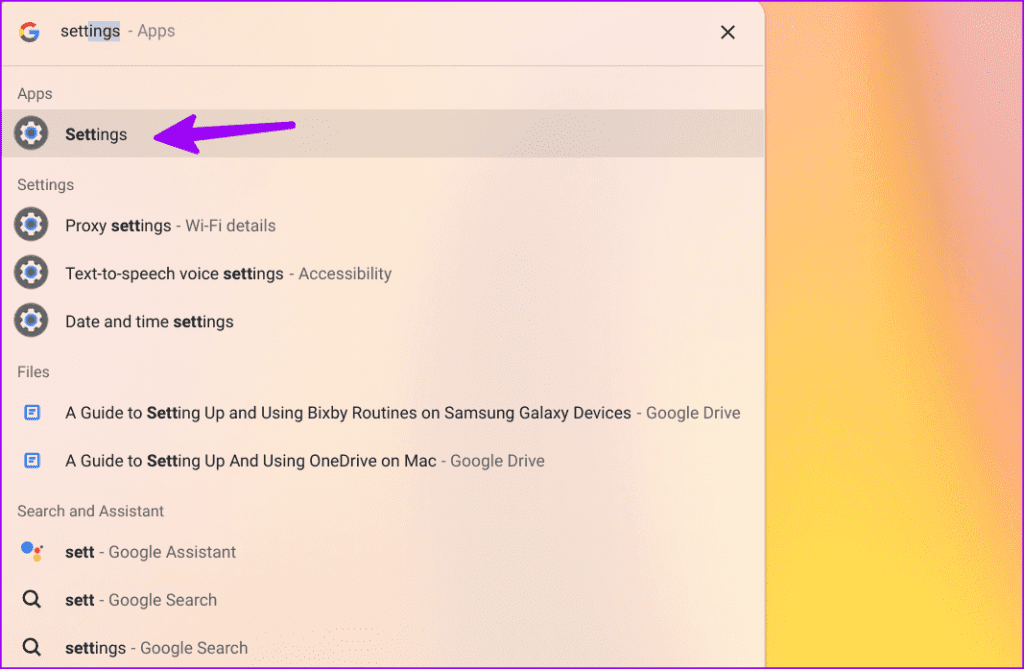
Passo 2: Selecione Energia em Dispositivo.

Etapa 3: ative o botão Suspender quando a tampa estiver fechada.

8. Execute o teste de carga
O ChromeOS vem com uma ferramenta de diagnóstico integrada para verificar a integridade da bateria. Você pode executar o teste de carga para verificar os ciclos de carregamento, o estado da bateria, a capacidade e a corrente.
Passo 1: Abra as configurações do ChromeOS (verifique as etapas acima).
Passo 2: Selecione Sobre o ChromeOS na barra lateral.
Etapa 3: Clique em Diagnóstico.

Passo 4: Selecione Sistema e execute o teste de carga no menu Bateria.
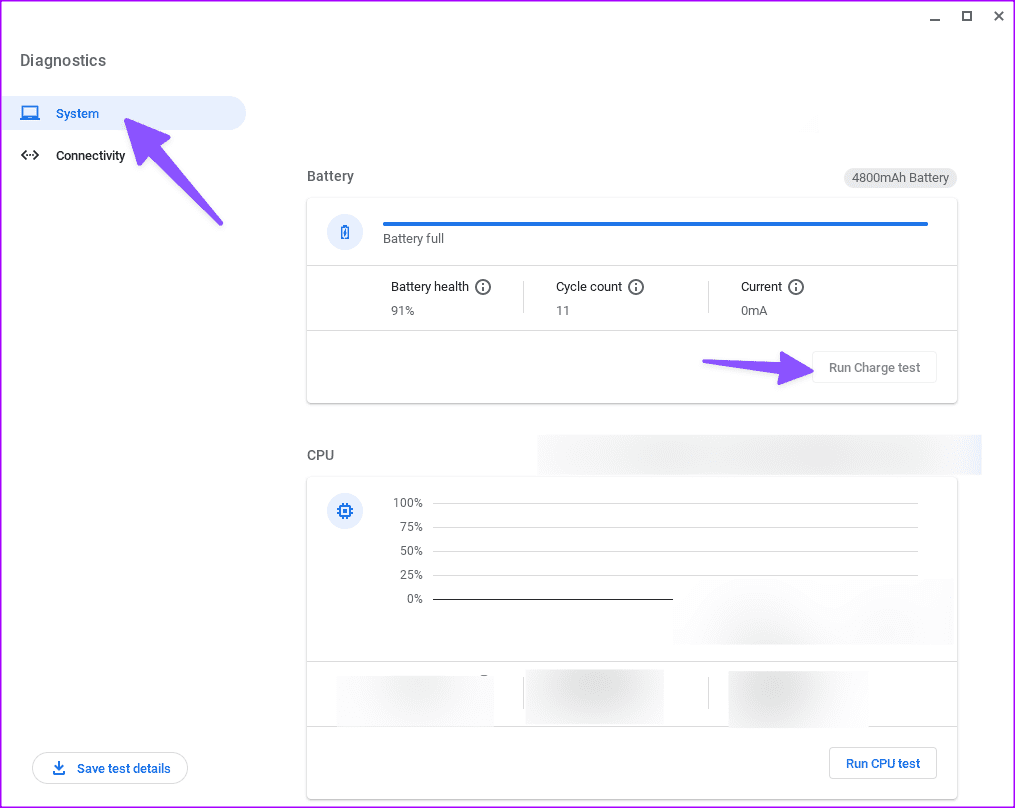
Se a saúde da bateria estiver abaixo de 70%, pode ser necessário substituí-la por uma nova.
9. Atualize o Chrome OS
Uma versão desatualizada do ChromeOS pode causar problemas de carregamento no seu laptop. Você precisa atualizar o ChromeOS para a versão mais recente.
Passo 1: Abra o menu Sobre o ChromeOS nas configurações do Chromebook (verifique as etapas acima).
Etapa 2: selecione ‘Verificar atualizações’ e instale a atualização mais recente do ChromeOS em seu laptop.

10. Redefinir o Chromebook
Você ainda enfrenta problemas para carregar seu Chromebook? Você precisa reiniciar o sistema e começar de novo.
Passo 1: Vá para as configurações do ChromeOS (verifique as etapas acima).
Passo 2: Selecione ‘Redefinir configurações’ e clique em Redefinir.

Siga as instruções na tela para redefinir o laptop de fábrica.
Aprimore seu Chromebook rapidamente
O não carregamento do Chromebook pode prejudicar seu humor e deixá-lo com um laptop morto. Antes de correr para o centro de serviço mais próximo, use os truques acima para resolver problemas de cobrança. Enquanto você faz isso, conte-nos o truque que funcionou para você.